Sypex autobasculantă 2, sau cum să creați o copie de rezervă a bazei de date
Sypex Dumper 2, sau cum să creați o copie de rezervă a bazei de date.
Panoul de administrare, aproape că nu folosesc site-ul de la distanță. Eu aduc toate modificările la copia locală, apoi utilizați script-ul SXD face o copie, sau cum altfel este numit-o groapa de bază de date și de a salva fișierul rezultat la computer. După aceea poartă arhiva descărcată la baza de date de pe un server de la distanță, se poate recupera și pentru a obține site-ul modificat pe Internet.
Dar să analizăm în ordine. Ce putem face pentru a ajuta la Sypex basculantă 2 script-ul.
Deci, aici vom merge. Copiați script-ul cea mai recentă versiune de pe site-ul oficial. Despachetați arhiva și a pus dosarul în SXD site-ul rădăcină.
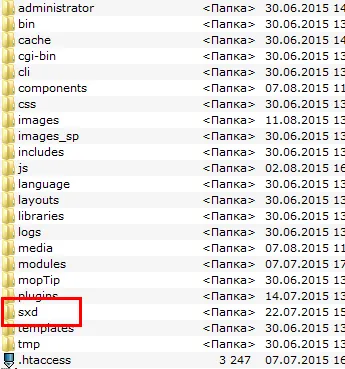
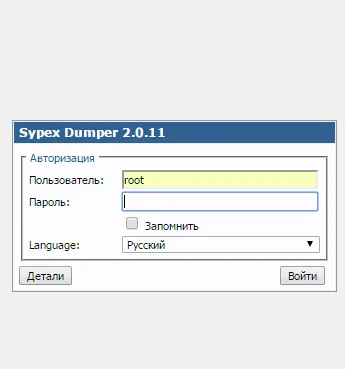
Atunci când cumpără hosting vă va crea cu siguranta un nume de utilizator și parola bazei de date. In plus va trebui să faceți clic pe „detalii“ și să umple încă două câmpuri: gazdă și port. Toate datele pe care le găsiți în panoul de administrare al dvs. de găzduire.
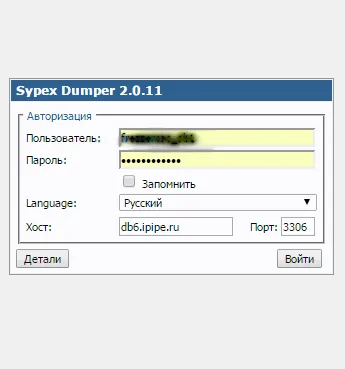
Dacă ați făcut totul corect, fereastra managerului bazei de date. Alergăm prin setările de bază. Fereastra programului se deschide în fila de export. Aici puteți vedea baza de date de lucru. Dacă aveți mai multe baze, atunci le puteți vedea pe stânga, în lista drop-down sub numele de „baza de date“. Pe export, creați doar o copie de rezervă sau benă sau de rezervă, suna-l ceea ce vrei. Din lista verticală din stânga și selectați baza de date dorită: atunci când apăsați pe butonul „Salvați“, înainte de a salva oferte pentru a redenumi baza ta, și apoi salvați-l; când faceți clic pe „Run“ - baza va continua imediat. Odată salvat, puteți descărca fișierul rezultat la computer.
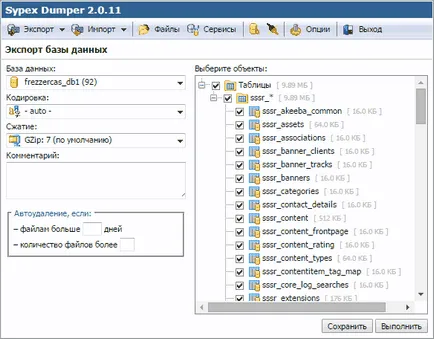
Fila următoare se numește import. Restaurarea dintr-o copie de rezervă se întâmplă pe această filă. Alegeți din lista verticală din partea stângă, sub numele fișierului, baza de date corectă, și apoi faceți clic pe „Run“. Va înlocui baza de date existentă pe aleasă.
Important: dacă doriți să recupereze de la un site la distanță din baza de date a făcut pe mașina locală, aveți nevoie de această bază pentru a transmite la serverul de la distanță. Acest lucru se poate face în diferite moduri. Prin extindere, profilele. FileZilla FTP sau găzduire. Ca urmare, trebuie să faceți următoarele:
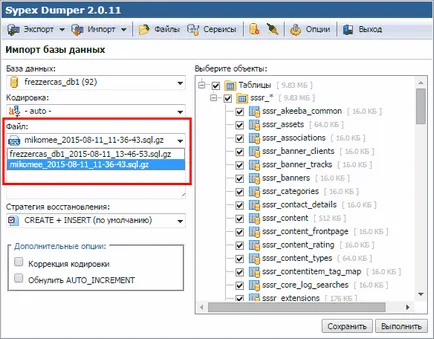
Tab-ul următor se numește fișiere. Aici sunt stocate fișierele de baze de date, disponibile și gata pentru a fi instalate. Ele pot fi deschise pentru a restabili, descărcați pe computer sau să le ștergeți. Aceasta este exact conținutul folderului nostru de backup.
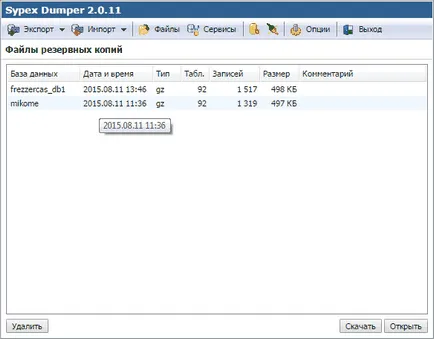
Pe fila Servicii prezinta baza de date de lucru. Cu butonul de jos puteți face pașii necesari pentru a - verifica, repara, elimina, etc. Se pare că această funcție și pe fila următoare pentru a crea o bază de date - de prisos. Cu funcția sa de a face copii și pentru a le recupera, script-ul se ocupă superb, și reparații și de a crea baza de date aveți nevoie de mai mult teren în cadrul acestor programe funcții.
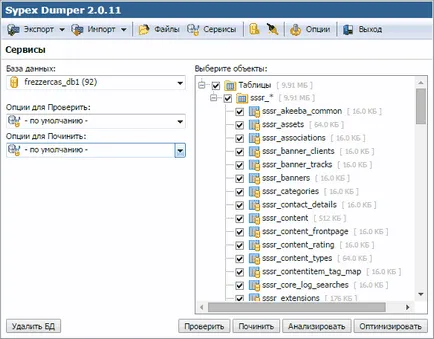
După file Creați o nouă bază de date, situat pe fila Conexiuni, și Opțiuni. Aceste file pot fi numite oficial. Dacă totul merge bine, atunci nu le atinge.
Asta e tot. Dacă aveți întrebări - vă rugăm să contactați.